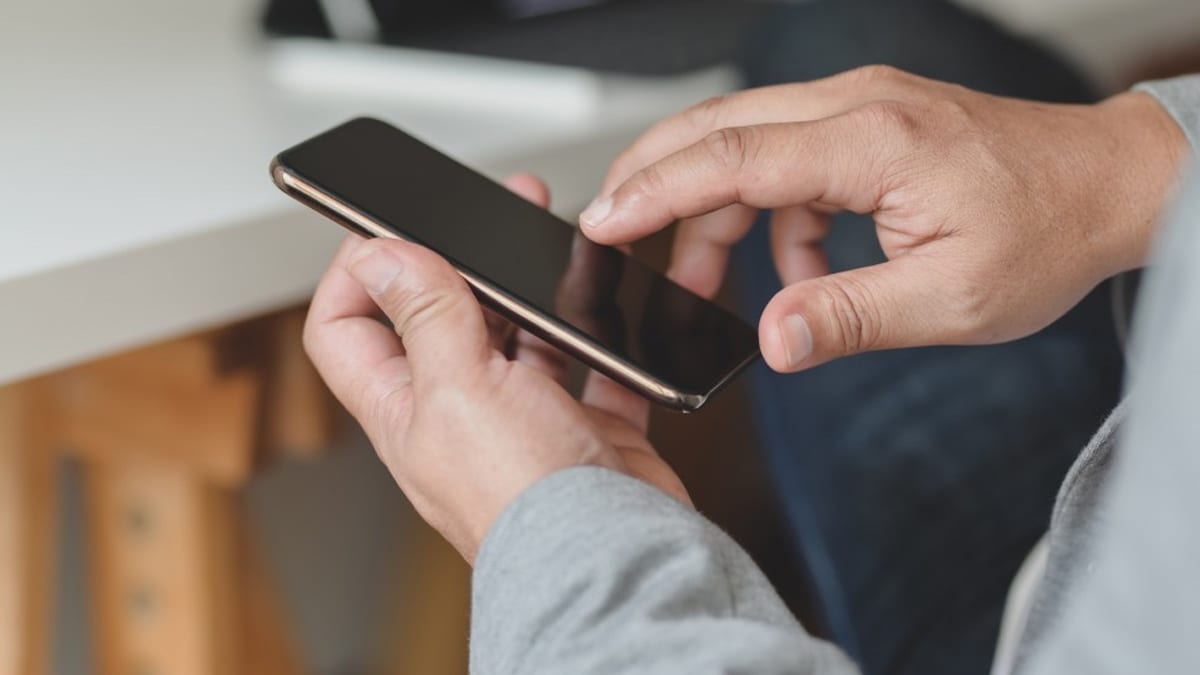Várias vezes você deve ter tentado ler algo no seu Android, mas a tela apagou. Isso acontece devido a configuração do seu celular para economizar bateria. Muito celulares hoje são totalmente personalizáveis, então em alguns deles é possível mudar e ajustar essa configuração para que não fique atrapalhando mais você. Além dessa maneira vamos ver em detalhes outros modos que também são possíveis.
- Como acender a lanterna no Android manualmente e com Ok Google
- Como colocar som de notificação diferente no WhatsApp para cada contato
- Como usar o máximo do seu Gmail? Veja 5 configurações secretas
Impedir que a tela do Android desligue
Vamos ver então 3 métodos que possibilitam que a tela do seu Android não desligue mais com tanta rapidez como está acontecendo.
1. Por meio das Configurações

Leia também:
Lembrando que cada celular é diferente, então talvez o nome de algumas coisas aqui, podem não ser iguais.
- Vá nas Configurações do seu Android.
- Depois procure a seção de Exibição ou Tela.
- Procure a configuração de Limite de Tela, ao encontrar escolha a opção Nunca ou a opção com mais tempo possível
Esse é o método mais simples e básico, caso você tenha dificuldades e não encontre nenhuma das configurações que falamos aqui, existem outros métodos. Vamos ver mais sobre eles abaixo.
2. Por meio das Opções do desenvolvedor
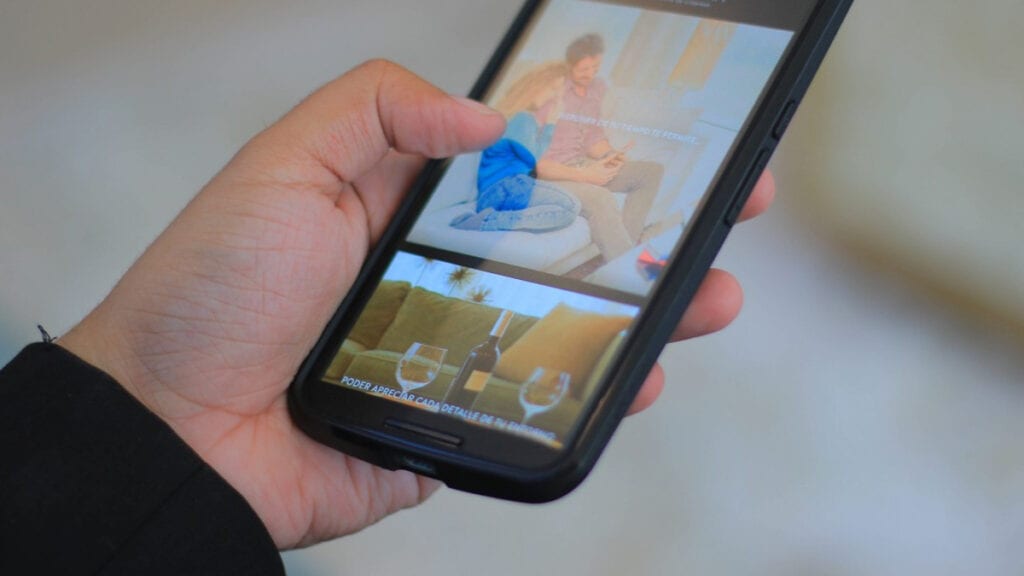
- Vá novamente nas Configurações do seu celular e procure a seção Sobre o telefone
- Depois toque 7 vezes no Número da compilação
- Agora volte nas Configurações novamente e na seção Sistema você vai encontrar Opções do desenvolvedor.
- Procure a opção de manter a tela ligada e ative ela
Pronto, depois de ativar essa funcionalidade, sua tela não vai apagar com facilidade. Se você ainda não conseguiu nas configurações, nem pelo método padrão, nem pelo método do desenvolvedor, ainda existe mais uma opção.
3. Por meio de outros aplicativos
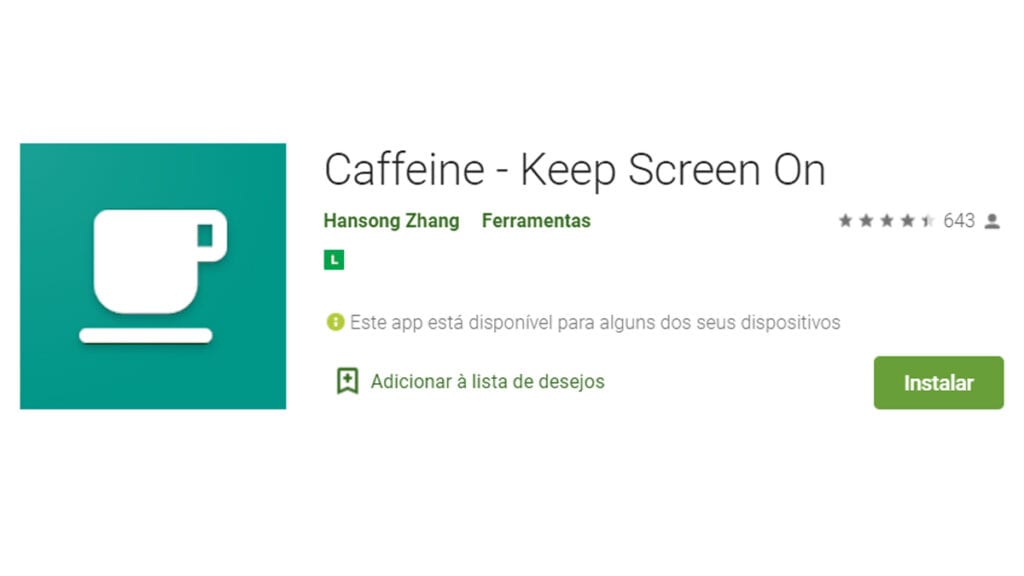
Outros aplicativos, também podem te ajudar se o seu problema não for resolvido. O aplicativo Caffeine, pode obrigar sua tela a se manter acessa, vamos ver como usá-lo abaixo.
- Baixe e Instale o aplicativo Caffeine na Play Store.
- Depois disso, você vai perceber que a opção Caffeine vai surgir na seção de configurações rápidas
- Ao ativar ele, a configuração de manter a tela ligada vai funcionar.
Sempre que quiser alterar o tempo limite da tela, vá no aplicativo. Ao entrar no aplicativo você pode mudar o tempo em Tempo limite. O aplicativo também possui outras funcionalidades, então verifique e se divirta com ele.
Concluindo
Esperamos que com algum desses 3 métodos você tenha conseguido e assim a tela do seu Android vai ficar ligada por mais tempo. Ficou com alguma dúvida? Teve dificuldade em algum dos métodos? Diga para nós nos comentários.
Fonte: Gadgets to Use